Comment créer facilement des tableaux dans WordPress
Publié: 2017-03-21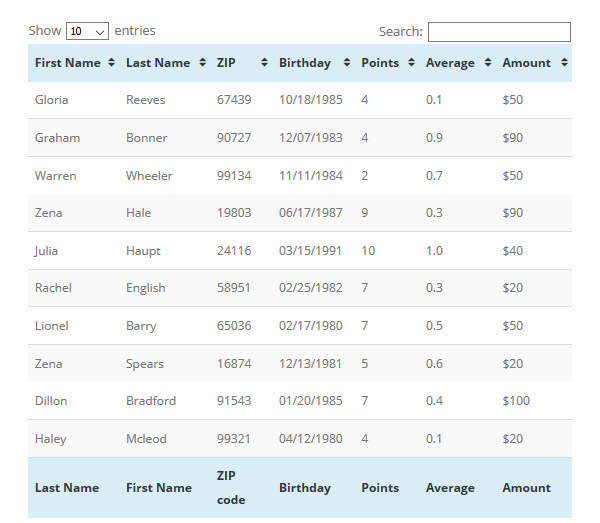
L'utilisation d'un tableau est un excellent moyen d'afficher des informations sur votre site WordPress. L'ajout d'informations à un tableau peut permettre à votre public de lire et d'assimiler facilement les principaux faits. Les tableaux peuvent aider à mettre en évidence des statistiques importantes ou à montrer des comparaisons entre des produits, des services ou d'autres données.
Cependant, si vous souhaitez créer des tableaux dans WordPress, cela ne va pas sans difficultés. Si vous n'êtes pas sûr d'écrire manuellement du HTML et du CSS, vous devrez installer un plugin WordPress pour vous aider à ajouter un tableau à votre site Web WordPress.
Mais ne vous inquiétez pas, il existe un certain nombre de plugins de table très efficaces disponibles. Dans cet article, nous allons examiner en profondeur TablePress, un plugin WordPress gratuit, et comment l'utiliser. Nous discuterons ensuite des avantages de la mise à niveau vers le plug-in de table premium wpDataTables.
TablePress
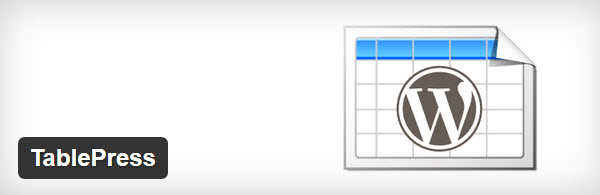
TablePress est un plugin de tableau WordPress gratuit qui vous permet d'ajouter des tableaux élégants à vos publications et pages. Et vous n'aurez pas besoin d'écrire une ligne de code !
Avec TablePress, vous pouvez créer, modifier et gérer des tableaux, puis les intégrer à votre site, où que vous soyez, avec de simples codes abrégés. Tout type de données peut être ajouté à une table TablePress et des extensions JavaScript peuvent être ajoutées pour offrir des fonctionnalités supplémentaires.
Alors maintenant que nous en savons un peu plus sur TablePress, découvrons comment l'utiliser…
Installation de TablePress
Ouvrez votre tableau de bord WordPress et sélectionnez "Plugins > Ajouter un nouveau".
Sous "Search Plugins", saisissez TablePress.
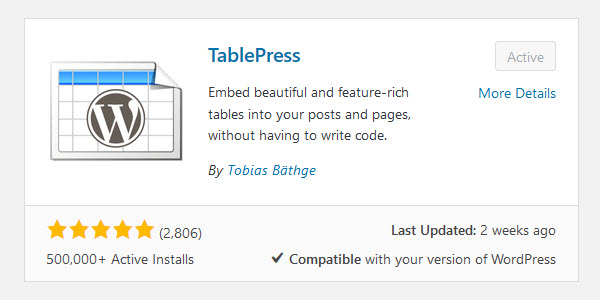
Cliquez ensuite sur "Installer maintenant > Activer".
TablePress aura maintenant ajouté son propre menu "TablePress" dans votre panneau d'administration WordPress.
Création d'un nouveau tableau
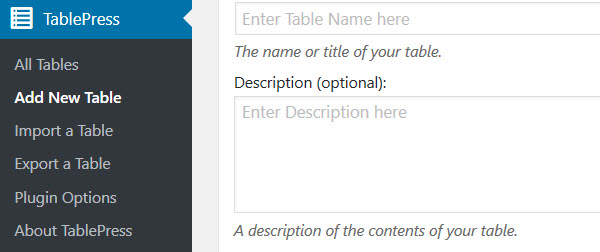
Le menu TablePress vous offre une variété d'options de table. Pour ajouter une nouvelle table, sélectionnez "Ajouter une nouvelle table".
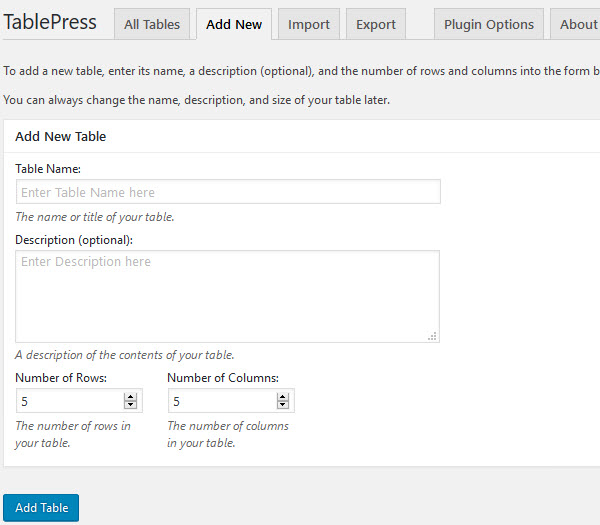
Ici, donnez un nom à votre tableau et une description si nécessaire, puis choisissez le nombre de lignes et de colonnes dont vous avez besoin. Vous pouvez modifier la taille du tableau plus tard, alors ne vous souciez pas trop d'obtenir le nombre exact de colonnes et de lignes à ce stade précoce. Une fois que vous avez terminé, sélectionnez "Ajouter une table".
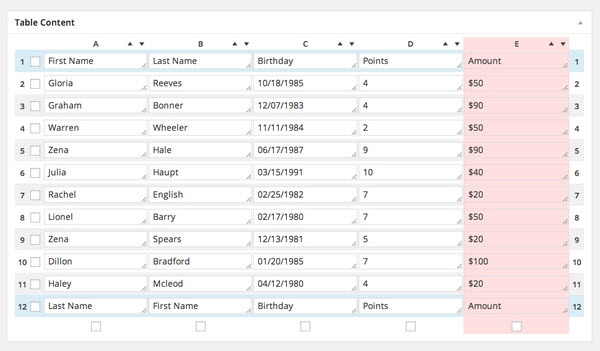
Vous serez maintenant redirigé vers l'écran Modifier le tableau. C'est ici que vous pouvez modifier le contenu et la structure du tableau. Insérez du texte, des données, des images ou des liens dans le tableau. Vous pouvez également modifier les colonnes et les lignes en les ajoutant, en les supprimant ou en les faisant glisser et en les déposant dans de nouvelles positions. Une fois que vous avez fini de modifier votre tableau, sélectionnez « Enregistrer les modifications ».
Ajouter un tableau à une page ou à un article
Ajouter votre tableau à une page ou à un article est très simple et il vous suffit d'ajouter une ligne de shortcode à votre éditeur visuel.
Ouvrez la publication ou la page dans laquelle vous souhaitez afficher le tableau. Regardez dans votre éditeur visuel pour trouver l'icône TablePress, puis cliquez dessus.
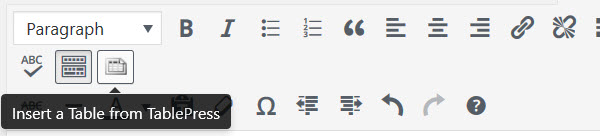
Une fenêtre contextuelle apparaîtra maintenant affichant une liste de toutes les tables que vous avez créées. Trouvez le tableau que vous souhaitez utiliser, puis sélectionnez "Insérer un code court". Cela insérera le shortcode du tableau dans votre message ou votre page.
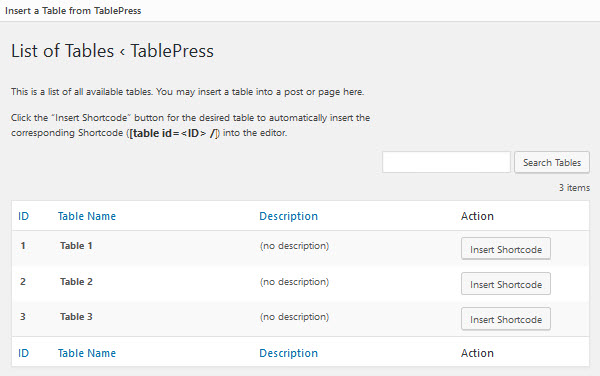
Cliquez sur le bouton "Aperçu" pour voir à quoi ressemble votre tableau, et si vous êtes satisfait de votre tableau, sélectionnez "Enregistrer le brouillon".
Importation et exportation de tableaux
Une grande fonctionnalité de TablePress est que vous pouvez importer et exporter vos propres tableaux, ce qui vous permet d'importer/exporter facilement depuis CSV, HTML ou JSON. Cela vous permet d'ajouter rapidement vos propres tableaux, sans avoir à les créer dans WordPress, ni à les exporter pour les utiliser dans un autre programme.
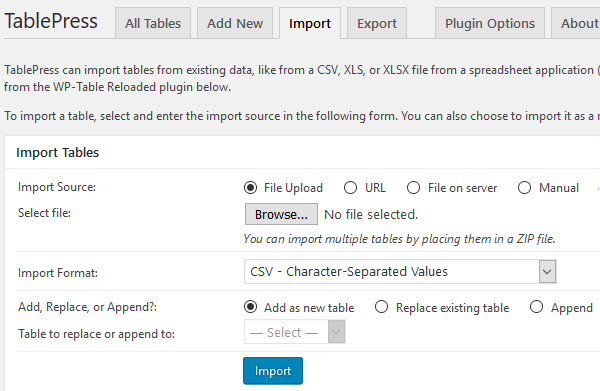
Pour importer ou exporter un tableau, il vous suffit d'aller dans 'TablePress' dans votre tableau de bord WordPress. Ici, vous pouvez sélectionner « Importer un tableau » ou « Exporter un tableau » et suivre simplement les instructions.

Extensions TablePress
Il existe de nombreuses extensions que vous pouvez utiliser avec le plugin TablePress pour améliorer ses fonctionnalités. Bien que toutes ces extensions soient gratuites, un don est demandé au développeur pour certaines des options les plus avancées.
Parmi les extensions proposées, Responsive Tables est un téléchargement judicieux. Cela permet de modifier la disposition du tableau afin que les données du tableau puissent toujours être affichées sur des appareils autres qu'un ordinateur de bureau.
Comme vous pouvez le voir, TablePress est facile à utiliser et dispose d'une gamme de caractéristiques et de fonctionnalités, ce qui en fait un excellent choix pour les utilisateurs de WordPress qui cherchent à ajouter un tableau à leur contenu.
wpDataTables
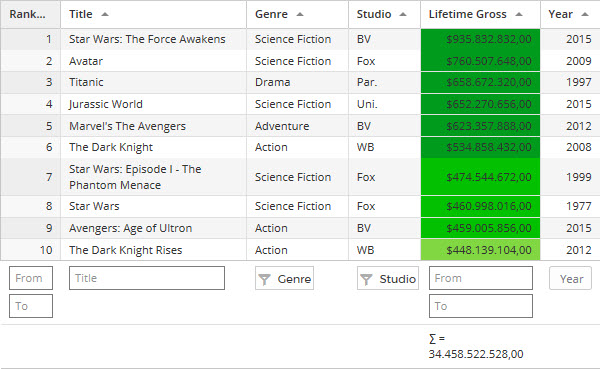
Si vous souhaitez un plugin de table WordPress plus avancé, alors wpDataTables est peut-être le plugin qu'il vous faut. wpDataTables est un puissant gestionnaire de données tout compris, vous permettant d'afficher des tableaux, des graphiques et des feuilles de calcul réactifs sur votre site Web WordPress. Il est particulièrement utile pour ceux qui travaillent dans l'éducation, l'investissement en actions, le journalisme, le commerce électronique ou toute autre industrie qui traite de grandes quantités de données.
Ce plugin premium vous aidera à transformer des données complexes en tableaux et graphiques simples, lisibles et interactifs. Les tables peuvent être créées et gérées à partir de données existantes ou créées manuellement. Conçu pour fonctionner avec les bases de données MySQL, vous pouvez afficher ou modifier les données MySQL. Il existe également de nombreux outils d'édition front-end et back-end intégrés, notamment une interface d'édition de type Excel, une boîte de dialogue d'édition et une édition en ligne. Si vous cherchez à ajouter de beaux tableaux attrayants à votre site Web WordPress, c'est le plugin qu'il vous faut.
wpDataTables Lite
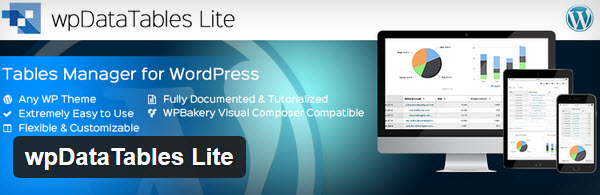
wpDataTables propose également une version Lite gratuite de son plugin premium. Bien qu'il manque de nombreuses fonctionnalités professionnelles, vous pouvez toujours créer rapidement des tableaux à partir d'un certain nombre de sources, notamment Excel, CSV, JSON et XML. Cependant, il n'inclut pas un mode réactif, une édition frontale ou une prise en charge basée sur les requêtes MySQL pour les tables, qui sont quelques-unes des principales fonctionnalités que vous obtenez de la version premium. Si vous n'êtes pas sûr d'acheter la version premium, alors wpDataTables Lite vaut la peine d'essayer, sinon, à mon avis, TablePress est votre meilleure option.
Tableau des poteaux Pro
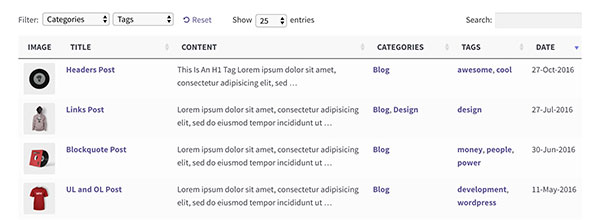
Posts Table Pro est un plugin de tableau WordPress qui répertorie votre contenu dans un tableau consultable et triable. Les autres plugins de table WordPress de cet article vous permettent d'afficher des données statiques dans une table. Posts Table Pro est un nouveau type de plugin de tableau sorti en 2016. Au lieu de créer des tableaux manuellement, il le fait automatiquement en utilisant les informations déjà stockées sur votre site WordPress. Cela rend beaucoup plus rapide la création de tableaux.
Le plugin prend en charge différents types de contenu WordPress, notamment les pages, les publications, les types de publication personnalisés, les champs personnalisés et les taxonomies. Cela vous permet de créer un large éventail de tableaux, y compris une table des matières de site Web, un index des articles de blog, un répertoire des membres ou une liste d'événements. Il s'intègre à n'importe quel plugin qui utilise des types de publication personnalisés, vous pouvez donc également l'utiliser pour créer des tableaux de produits à l'aide de n'importe quel plugin de commerce électronique WordPress, des listes d'événements à l'aide de n'importe quel plugin d'événements, et plus encore.
Le plugin est idéal pour créer des bibliothèques de documents, des index, des répertoires, des archives, des livres, de la musique, des portfolios, des ressources, des produits, des événements… les possibilités sont infinies !
Si vous souhaitez créer des tableaux d'informations déjà stockés dans votre base de données WordPress, Posts Table Pro est le plugin qu'il vous faut.
Quel plugin devriez-vous utiliser pour créer des tableaux dans WordPress ?
Pour des tableaux simples et faciles à créer, TablePress est le plugin incontournable. Le processus simple de création ou d'importation de tableaux ainsi que l'édition et l'intégration rapides dans des articles et des pages avec un code abrégé généré font de TablePress un choix évident pour ceux qui ont besoin d'afficher des tableaux sur leur site Web WordPress.
Cela dit, si vous traitez de grandes quantités de données et avez besoin d'outils d'édition plus avancés, de nombreuses méthodes d'affichage et d'une finition plus professionnelle pour vos tableaux, graphiques et feuilles de calcul, alors un plugin premium comme wpDataTables sera plus approprié pour votre Besoins.
Quel plugin de table allez-vous utiliser sur votre site WordPress ? S'il vous plaît partager vos pensées dans les commentaires ci-dessous…
